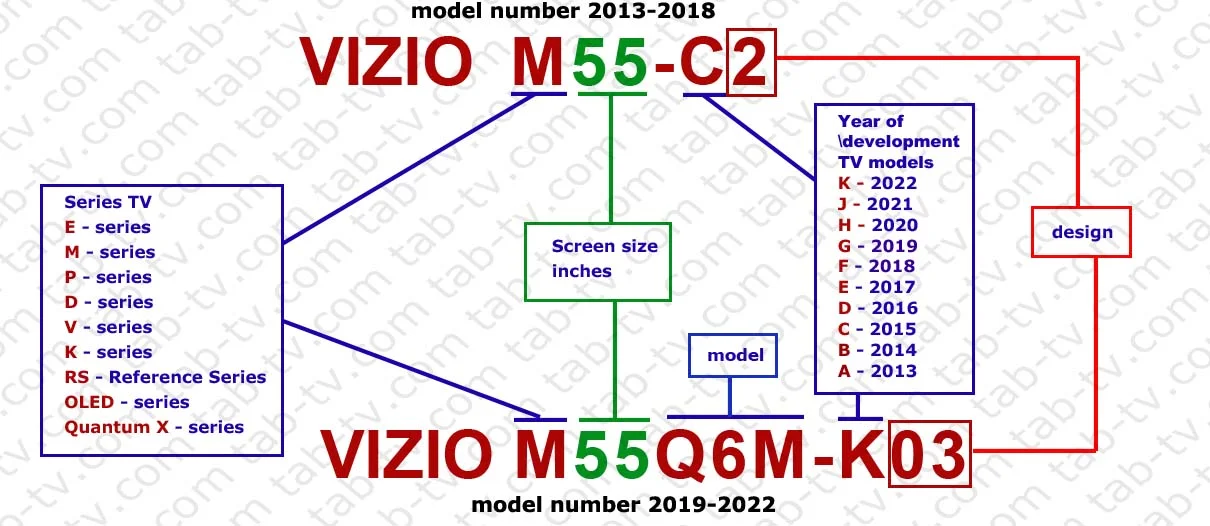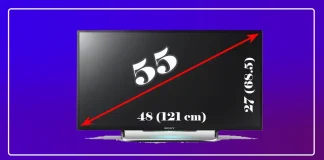ソニー製テレビにヘッドホンを接続する方法
ソニー製テレビにヘッドホンを接続する方法は、他のテレビに接続する場合と特に変わりはありません。現代のテレビは有線ヘッドホンポートを廃止して久しく、有線接続は不便であるため、Bluetoothによる接続が主流になっています。
ソニー製テレビにBluetoothでヘッドホンを接続する方法
Bluetoothを使ってヘッドホンを接続するのは簡単で、特別な知識は必要ありません。まず、ヘッドホンをペアリングモードに設定する必要があります。通常、ペアリングボタンを長押しするか、特定のボタンの組み合わせを押します。方法は製品によって異なるため、ヘッドホンの取扱説明書を確認してください。次に、テレビをペアリングモードにしてヘッドホンを検出し、接続します。一度接続すると、テレビがペアリング情報を記憶するため、再接続する際にはオーディオ出力メニューから選択するだけで済みます。
手順操作詳細1. ペアリングモードを有効化リモコンのHOMEボタンを押します。設定 > Bluetooth設定 > デバイスを追加に移動し、ENTERを押します。2. ペアリングを開始テレビとヘッドホンを1メートル以内の距離に置きます。テレビがデバイスを検索し、ヘッドホン名が画面右上に表示されます。3. ヘッドホンを接続画面に表示されたヘッドホン名を選択し、ENTERを押します。ステータスが「接続済み」に変わり、接続メッセージが表示されるとペアリングは成功です。4. 接続をテストリモコンを使用してテレビ番組または入力ソースを選択します。音声がヘッドホンを通じて出力されることを確認してください。
2021年以降、ソニーはGoogle TVインターフェースに切り替えたため、Bluetoothヘッドホンの接続方法が若干変更されました。以下はBluetoothデバイスをテレビに接続する手順です:
Bluetoothデバイスをオンにし、ペアリングモードにします。この手順についてはデバイスの取扱説明書を参照してください。
リモコンのクイック設定ボタンを押し、設定 > リモコンとアクセサリー > アクセサリーを接続に移動して、テレビをペアリングモードにします。
画面に表示される利用可能なBluetoothデバイス一覧から目的のデバイスを選択し、画面の指示に従って操作します。
Bluetoothヘッドホン接続に対応したソニー製テレビモデルの一覧
年代モデル備考2024BRAVIA 9 (XR90)、BRAVIA 8 (XR80)、BRAVIA 7 (XR70)、BRAVIA 3 (S30)備考: BRAVIA 3...
LGサウンドバーをLGテレビに接続する方法
LGを含むスマートテレビのスリムなデザインは、最適な音を提供する能力を制限します。効果的な解決策はサウンドバーで、これをLGテレビに接続する方法は4つあります:光ケーブル、HDMI、Bluetooth、またはWiFi(WiSA)です。各オプションはサウンドバーとテレビの接続を提供します。
光ケーブルとHDMI接続は、遅延を最小限に抑え、一貫した音を維持するため、最高の音質を提供します。Bluetoothは人気のあるワイヤレスオプションですが、遅延や信号の不安定さに悩まされることがあります。WiSAは高品質なワイヤレス音を提供しますが、WiSA協会のサポートにもかかわらず、まだ広くは普及していません。
LGサウンドバーをLGテレビにBluetoothで接続する方法
LGサウンドバーをLGテレビにBluetoothで接続するのは簡単です。以下の手順に従って接続してください:
サウンドバーでBluetoothをオンにする:
サウンドバーでBluetooth機能をオンにします。
リモコンまたはサウンドバーのボタンを使ってペアリングモードを有効にします。
LGテレビでBluetoothを設定する:
テレビのリモコンで設定ボタンを押します。
「すべての設定」 > 「音」 > 「音声出力」に移動します。
音声出力を「テレビスピーカー」に設定し、ワイヤレススピーカーを選択します。
Bluetoothデバイスの横にある3つのドットをタップします。
「接続済みデバイス」セクションで、サウンドバーをリストから選んで接続を待ちます。サウンドバーが表示されない場合は、ペアリングモードが有効になっていることを確認してください。
自動ペアリング:
一部のテレビモデルでは、他のペアリングがデバイスのメモリに存在しない場合、自動ペアリングをサポートします。デバイスを選択する必要はありません。
両方のデバイスでBluetoothをオンにします。
テレビがサウンドバーを検出し、自動的にペアリングを完了するのを許可します。
LGサウンドバーをLGテレビにHDMIで接続する方法
HDMIは、速度、簡便さ、遅延なしでDolby TrueHDやDolby Atmosなどの高品質なオーディオフォーマットを転送できるため、サウンドバーとテレビを接続する最良の方法です。
HDMI-ARCまたはHDMI-eARCの要件
HDMI経由で接続するには、テレビにHDMI-ARC(Audio Return Channel)またはHDMI-eARCポートが必要です。この専用ポートは、テレビと外部デバイス(サウンドバーなど)間で双方向の音声伝送を可能にします。
HDMI-ARCポートを探す:
テレビで、HDMI-ARCまたはHDMI-eARCポートを探します。このポートには通常「ARC」と記載されています。
ARC対応HDMIケーブルの使用:
ARC対応のHDMIケーブルが必要です。ARCをサポートしていないケーブルもあるので、購入時に確認してください。多くのサウンドバーには、ARC対応のHDMIケーブルが同梱されています。
サウンドバーの設定:
サウンドバーの設定で、HDMIオーディオ受信を有効にして、接続を完了します。
ケーブルを接続:
HDMIケーブルの一端をテレビのHDMI-ARCポートに、もう一端をサウンドバーのHDMI入力(通常「TV」または「ARC」と記載)に接続します。
テレビ設定を調整:
テレビの音声出力メニューを開き、出力ソースとしてHDMI接続を選択します。
LGサウンドバーをLGテレビに光ケーブルで接続する方法
光接続はHDMIの前の規格で、サウンドバーとテレビを接続するための信頼性の高い方法です。もともとは2チャンネル音声に限られていましたが、現在では圧縮された高品質なオーディオフォーマット(5.1サラウンド音声など)をサポートしており、現代のホームエンターテイメントシステムを強化するための優れたオプションとなっています。
光ポートを探す:
LGテレビで、光出力またはデジタルオーディオ出力ポートを探します。通常、保護カバーが付いている四角いポートです。
LGサウンドバーで、光入力ポートを探します。
ケーブルを接続:
光ケーブルの一端をテレビの光出力ポートに、もう一端をサウンドバーの光入力ポートに接続します。
サウンドバーの入力設定:
サウンドバーのリモコンまたは本体のボタンを使用して、光入力を選択します。
注意: 光ポートを直接見ることは避けてください。レーザー放射線が強く目に危害を及ぼす可能性があります。
LGサウンドバーをLGテレビにWiSAで接続する方法
WiSAを使用して、LGサウンドバーをLGテレビに直接接続することはできません。いくつかのLGテレビはWiSA規格に対応していますが、LGサウンドバーはサポートしていません。
WiSAは、対応するデバイス(例:Klipschサウンドバーなど)にワイヤレスで音声伝送を提供します。しかし、テレビのHDMI ARCポートに接続される特別な送信機が必要で、音声をサウンドバーに伝送します。LGテレビはWiSA送信機を通じて接続されたスピーカーを制御するソフトウェアを搭載していますが、直接音声を伝送することはできません。
LGは、ワイヤレスオーディオ伝送のために独自のWOWCASTプロトコルを使用しています。WOWCAST送信機は単体またはテレビ内蔵で、対応するサウンドバーとの接続を可能にし、サウンドバーとテレビが協力して優れた音質を提供します。LGサウンドバーはこのプロトコルをサポートしており、WiSAに代わる選択肢を提供します。
LGサウンドバーをLGテレビにWOWCASTで接続する方法
WOWCASTは、特定のLGテレビに対応するLGサウンドバーとのワイヤレス接続を提供し、音質を向上させます。この機能は、特定のLGサウンドバーモデルにのみ対応しており、他のメーカーのサウンドバーには対応していません。接続には専用のWOWCAST送信機が必要です。
送信機はテレビに接続され、通常はテレビのUSBポートから5V USB電力を供給されます。テレビのHDMI ARCポートに接続して音声ストリームを受信します。WOWCASTの利点の一つは、テレビのスピーカーがアクティブに保たれ、サウンドバーと協力して音質を向上させることです。
WOWCASTをテレビに接続する:
HDMIケーブルを使用して、WOWCASTのHDMI(eARC/ARC)ポートをテレビの対応するHDMI(IN eARC/ARC)ポートに接続します。
WOWCASTに電力を供給する:
USBケーブルのタイプC端をWOWCASTに、タイプA端をテレビのUSBポートに接続します。
サウンドバーをHDMI ARCモードに設定する:
サウンドバーのリモコンで「OPT/HDMI ARC」と表示されるまで、機能ボタンを繰り返し押します。
テレビの音声設定を調整する:
テレビで音声設定を開き、出力スピーカーとしてHDMI ARCを設定します。
接続を確認する:
接続が完了すると、サウンドバーとテレビが連携してワイヤレスオーディオを再生できるようになります。
サムスンQ60D、Q70D、Q80Dテレビ(2024)比較
サムスンのQLEDシリーズは、価格と画質を効果的にバランスさせた手頃な価格のテレビシリーズを提供している。これらのテレビは、量子ドット技術を採用したLEDパネルを搭載し、演色性を高めている。シリーズ全体の主な特徴は、FRC(フレーム・レート・コントロール)技術によって強化された8ビットパネルの使用である。このアプローチは、人間の視覚の持続性に依存することで、10ビットパネルの性能を模倣する。例えば、黒と白の正方形を高速で交互に表示すると、グレーの正方形に見える。
このラインナップのモデルを比較すると、機能や構成にバリエーションがあることがわかる。ここでは、その詳細を紹介する。
シリーズのQ60D、Q70D、Q80Dの違い
Q60Dは、主にその基本的な特徴によって際立っている。シリーズの中で最も手頃な価格で、60Hzのリフレッシュレートとサイド(下部)バックライトのローカルディミングを特徴とするディスプレイだ。しかし、このローカルディミングは実際にはかなり限定的で、画面の左右の部分しか暗くできず、格安ディスプレイの用途を際立たせている。その結果、Q60Dはラインナップの中で最も最小限のプロセッサーを搭載している。また、HDMIポートは3つで、HDMIコントローラーがあまり進化していないことがわかる。
Q70Dモデルは、120Hzのリフレッシュレートをサポートし、より高度なディスプレイを提供する。しかし、依然としてEDGEバックライトを採用しているため、画質はQ60Dより良いが、ラインナップの中では比較的ベーシックな選択肢であることに変わりはない。
Q80Dは、2024ラインナップの中で最も上級のモデルである。Q60DやQ70DのEDGEバックライトよりも若干優れたローカルディミングを提供するDirect-litバックライトを搭載している。また、Q80Dは120Hzのリフレッシュレートをサポートし、より良いサウンドのためにスピーカーの数が増えている。注意すべき点は、プロセッサーの違いだ。サムスンは市販のプロセッサー名を使用しているため、時に混乱を招くことがあるが、同等のプロセッサーでありながらメモリー量が異なることが非常に多い。
以下では、これらのモデルの技術仕様の便利な比較をご覧いただけます。
Q60D、Q70D、Q80D テレビの技術仕様
カテゴリQ60DQ70DQ80D製品QLEDQLEDQLEDシリーズ678利用可能な画面サイズ32″, 43″, 50″, 55″, 65″, 70″, 75″, 85″55″, 65″, 75″, 85″50″, 55″, 65″, 75″, 85″解像度4K (3,840 x 2,160)4K (3,840 x 2,160)4K (3,840 x...
LEDとOLEDディスプレイの違いは何ですか?
20年前、カラーブラウン管テレビは最先端の技術を代表していました。しかし今日では、消費者はLEDとOLEDディスプレイのどちらを選ぶかという選択に直面しており、それぞれが独自の利点を提供しています。どちらが最適かを判断するのは簡単ではなく、特にメーカーのマーケティング戦略を考慮すると難しいです。
LEDテレビの特徴
現代のLEDテレビは、従来の効率が低いCCFLランプに代わり、LEDによるバックライトを備えたLCDマトリックスを使用しています。LEDは、赤、緑、青の3色の液晶が入ったセルを光が通過することで画像を視認可能にします。これらの液晶の位置は電圧の影響で変化し、その偏光状態も変わるため、光の透過方法が変わり画像が形成されます。
LEDテレビはクリアで詳細な画像を提供しますが、コントラストや黒色の再現性に限界があります。ピクセルのエッジから光が漏れることが多く、真の黒色を再現することができません。LEDテレビの次世代として登場したのがQLEDテレビです。QLEDは高度なLEDパネルのためのマーケティング用語です。QLEDテレビは、ピクセル素材を改良することで画質を向上させていますが、基礎技術は従来のLEDテレビと同じです。
OLEDテレビの特徴
OLED(有機発光ダイオード)技術は、自ら発光するダイオードを利用し、追加のバックライトを必要としません。各ピクセルが独自に発光し、完全にオフにすることもできるため、完璧な黒、卓越したコントラスト、正確な色再現を実現します。OLED画面は軽量で薄型、高品質な画像を提供しますが、高輝度で長時間使用すると焼き付きが発生しやすい欠点があります。
初期のOLEDパネルは有機色材を使用していましたが、色ごとの焼き付き速度が異なるため実用的ではありませんでした。このため、初期のOLEDパネルは劣化が早かったのです。LGとSamsungという2つの主要メーカーがOLEDの製造に取り組みました。Samsungは2013年に初の大型OLEDテレビ「S9」を発売しましたが、商業的には失敗し、一時的にOLED開発を中断しました。一方、LGは開発を続け、2016年に初のOLEDテレビを発売しました。焼き付き問題を解決するために、LGは白色OLEDピクセルを備えたWRGBパネルを開発しました。この追加のピクセルにより、カラーピクセルの負荷が軽減されました。また、パネル内部の光を外部に反射するミニミラーを使用することで、OLEDパネルの明るさが大幅に向上しました。これらのパネルはLGで「Evo」という名称が付けられました。
Samsungは最終的にOLED市場に再参入し、異なるアプローチを採用しました。Samsungのパネルは大きなRGBピクセルを特徴とし、特定の色を発光する有機ダイオードと、基本色を生成するカラーフィルターを組み合わせています。
LEDテレビとOLEDテレビの比較
LEDとOLEDは根本的に異なる技術を代表しており、OLEDテレビはより優れた画質を提供します。OLED普及の主な障壁はコストであり、これらのテレビは標準的なLEDモデルよりも高価です。たとえば、65インチのLEDテレビは500ドル程度で購入できますが、OLEDの選択肢はプレミアムなLEDテレビ(8Kモデルなど)に近い価格で、しばしばOLEDよりも高価になることもあります。
現代のOLEDパネルは、以前のバージョンに見られた焼き付き問題の多くを解決しました。メーカーはOLEDパネルのケアシステムを導入しており、ピクセルの性能を監視するプログラムが含まれています。これらのプログラムは、ピクセルが消費する電流を分析し、劣化が検出された場合に調整を行います。これにより、残像を排除し、パネルの寿命を延ばします。
以下の表は、OLEDとLEDディスプレイの長所と短所を明確に比較したものです:
基準LEDテレビOLEDテレビ色の正確さ高品質だがOLEDよりリアルではない。より広い色域で、自然で鮮やかなトーンを実現。コントラストLCDパネルのバックライトにより制限される。ピクセル単位の光制御により完全な黒を実現。明るさ画面全体で高い明るさを持ち、明るい部屋に最適。局所的な明るさは優れているが、全面的な明るさは弱い。解像度最大3840×2160(4K)、OLEDと同じ。最大3840×2160(4K)、LEDと同じ。応答速度高速だがOLEDより遅い。非常に高速で、動きのぼやけやアーティファクトを排除。消費電力より効率的(特にエッジライトモデル)。より多くの電力を消費、特に高輝度で。厚さバックライトのために厚みがある。バックライトがないため超薄型で軽量。価格手頃でほとんどの消費者に適している。高価でプレミアムセグメント向け。
Vizioテレビの進化 2007–2024
設立と市場参入(2007年以前)
Vizioの創業者たちは、当時有望だと見られていた道を選びました。それは製造ではなく、自社ブランドで電子機器を販売することに集中するという戦略です。高品質なテレビを手頃な価格で提供するという戦略で際立ちました。Vizioは薄型テレビからスタートし、競合他社と同等の品質のモデルをより低価格で提供することで市場を急速に獲得しました。
2007–2010年: 順調なスタート
手頃な価格への注力。 Vizioは手頃なHDTVの代名詞となりました。LCD技術に注力し、幅広い消費者層をターゲットにしました。2007年までに、Vizioはアメリカで最も売れているテレビブランドの1つとなりました。
2011–2015年: スマートテレビ時代の幕開け
スマートテレビの第一歩。 この期間はスマートテレビ時代の始まりを示しました。2011年、Vizioはインターネットアプリを搭載した初のスマートテレビモデルを発表しました。これらのテレビは基本的にプロトタイプで、内蔵ブラウザやYouTubeアプリなど限られた機能を備えていました。2015年までに、同社は独自のテレビ用OSを開発し、市場での地位を確立しました。
2016–2023年: 新たな課題と変革
SmartCast OSへの移行。 2016年、VizioはSmartCast OSを導入しました。これにより、システム内広告から収益を得ることが可能になりました。しかし、中国メーカーとの競争が激化する中で、売上は減少しました。同年、経営陣はVizioの売却を試みましたが、取引は成立しませんでした。
テレビシリーズの導入。 Vizioは、D、M、P、Vといったシリーズにテレビを分類し始めました。しかし、これらの命名はしばしば購入者を混乱させました。2020年、同社はOLEDテレビの製造を試みましたが、失敗に終わり、OLEDの生産は中止されました。
2023年の危機。 2023年、Vizioはほとんど新しいモデルを発表せず、厳しい時期を迎えました。2024年には、Walmartが同社を買収したことが発表されました。
2024年: 戦略の更新と新しいテレビシリーズ
製品ラインの再定義。 2024年、Vizioはテレビ製造のアプローチを変更しました。従来のシリーズ(M、Pなど)に代わり、解像度や画面タイプに基づいて分類された新しいラインを導入しました。これには、HD、Full HD、4K、Quantumの各カテゴリが含まれます。
Vizioは市場シェアで重要な地位を占めていますが、低価格帯に注力しているため、ブランドの認識に影響を与えています。多くの購入者はVizioのテレビを低価格で平均的な品質の製品と見なしていますが、それでも同社は市場で重要なプレーヤーであり続けています。
Vizio のテレビ 2013-2024、説明およびモデル番号の解読。
VIZIOは自社でテレビを独自に製造しているわけではありません。代わりに、OEM(Original Equipment Manufacturer)企業が製造を担当しています。これらの企業は、テレビモデルの設計、価格交渉、そして製品の製造をVIZIOブランドのもとで行っています。
この製造モデルは現在の業界標準です。多くの有名ブランドが、中国の大手企業にテレビの製造を依頼しています。themoney.coによると、VIZIOのテレビは、BOE、Foxconn、Innolux、KIE、Tolly、TPV、ZyluxといったOEM企業によって製造されています。
VIZIOはテレビ業界の主要ブランドの1つであり、新しいテレビモデルを通常、年の後半に発表します。しかし、特定のモデルの発売日を解読するのは、モデル番号の構造が一貫していないため難しい場合があります。VIZIOはこれまでの間に、モデル番号の形式にいくつかの変更を加えてきました。2024年には、モデル番号の構造を再び更新し、年を表す文字による識別子を引き続き採用しています。
VIZIOテレビのモデル番号の解読
OEM企業によって製造されているため、VIZIOテレビのモデル番号からは技術的な特徴に関する情報はあまり得られません。モデル番号は、画面サイズ、テレビシリーズ、開発年についての情報を得るために使用されます。より詳細な仕様は、特定のテレビの説明で確認できます。ただし、モデル番号からもいくつかの情報を得ることが可能です。VIZIOのテレビは、Mシリーズ、Pシリーズ、Dシリーズなどのシリーズに分類されています。シリーズによって技術的特徴は大きく異なります。ただし、VIZIOのテレビは主にエントリーレベルの市場セグメントに属していることを知っておく必要があります。
2024年以降のVIZIOテレビのモデル番号
2024年、VIZIOはテレビのモデル番号システムを更新しました。シリーズの参照が削除され、すべてのモデル番号は製品がテレビであることを示す「V」という文字で始まります。その後、画面の種類、サイズ、生産年が続きます。ハイフンの後には、一連の数字が特定の設計変更を表しています。
モデル番号解読例: Vizio V4K50M-0809
V: VIZIOテレビであることを示します。
4K: 画面の解像度が4K(Ultra High Definition)であることを示します。
H: HD(High Definition)解像度を示します。
A: フルHD解像度を示します。
4K: UHD(Ultra High Definition)解像度を示します。
QD: クアンタムドット技術を示します。
50: テレビのサイズが50インチであることを示します。
M: リリース年とモデルシリーズを示します(MまたはCシリーズは2024年リリース)。
0809: このモデルの特定の設計変更を表す数字列。
2013年から2023年のVIZIOテレビのモデル番号
2013年、VIZIOはスマートテレビの製造開始を記念して新しいモデル番号を導入しました。2018年には、モデル番号がわずかに変更され、長くなりましたが、テレビに関する追加情報は含まれませんでした。この形式は2023年まで変更されませんでした。2024年には、テレビに関する情報をより明確に提供する新しいモデル番号システムが導入されました。
モデル番号解読例: Vizio M55-C2
シリーズ指標(最初の文字)最初の文字はテレビのシリーズを示します(例: M、P、V)またはOLEDやQuantumのような特定のタイプを示します。シリーズは複数年にわたることがありますが、異なる年のモデルは技術や機能が大きく異なる場合があります。例: Mシリーズは2013年から提供されていますが、2013年モデルは2022年モデルとは大きく異なります。
画面サイズシリーズ文字の後の数字は、画面サイズをインチ単位で示します。例: M55-C2では、55は55インチの画面を示します。
シリーズ内モデル番号画面サイズの後の追加の文字は、シリーズ内の特定のモデルを識別します。これらのバリエーションは一貫性のあるパターンを持たず、製造や設計の違いを反映することがよくあります。
開発年(次の文字)画面サイズとモデル番号の後の文字は、開発年を示し、技術レベルと生産年を区別するのに役立ちます。
文字開発年N2025M2024L2023K2022J2021H2020G2019F2018E2017D2016C2015B2014A2013
設計バリエーション(最後の数字)最後の数字は、テレビスタンドやその他のデザイン上の特徴に関連する設計バリエーションを示します。例:...
テレビとモニターのサイズ、画面の対角線サイズに基づく高さと幅
どのテレビサイズが自分に合っているのかわからない、あるいは65インチの画面の大きさがイメージしにくいという方は、テレビのサイズ表をご覧ください。19インチから105インチまでのテレビサイズを、インチとセンチメートルの両方で表示しています。お部屋のサイズと視聴距離から最適なテレビサイズを選ぶ方法については、「テレビのサイズと視聴距離」の記事をご覧ください。
テレビとモニターのサイズに関する一般情報
テレビやモニターのサイズは、対角寸法とアスペクト比によって決まります。過去10年間で、画面サイズに大きな変化がありました。10年前は20インチのテレビが一般的でしたが、2020年現在、ほとんどの主要メーカーは32インチからモデルを開始しています。小型テレビはモニターのカテゴリーに大きく移行し、多くのモニターがOSとチューナーを内蔵するようになった。
テレビの標準的なアスペクト比は16:9だが、モニターはより広く、より没入感のある視聴体験のために21:9、あるいは32:9を採用することが多い。かつてデジタル化以前の時代に主流だった4:3のアスペクト比は、ほとんど時代遅れになっている。
テレビの画面サイズは、ディスプレイの片隅から反対側の隅まで対角線で測定され、通常、最も近いインチに切り上げられる。ほとんどの地域では、サイズはインチ(32インチや65インチなど)で示されるが、代わりにセンチメートルを使う国もある。
スクリーンサイズは製造能力に影響される。ディスプレイ工場は特定の標準化されたサイズを生産しているため、62インチや63インチのような対角のテレビは見かけない。小さいサイズには、あまり一般的でない寸法が含まれていることがありますが、44インチや45インチなどの中間のサイズは、その寸法のディスプレイが製造されていないため、ありません。詳細な寸法が必要な場合は、サイズ表をご覧ください。
テレビとモニターのサイズチャート(アスペクト比16:9)
この表は、19インチから120インチまでの、アスペクト比16:9のテレビとモニターの画面寸法を示しています。お使いのデバイスの実際の物理的なサイズは、ベゼルのために画面サイズよりもわずかに大きくなる可能性があることに留意してください。プロジェクターやレーザーテレビには、非標準サイズの画像を生成できるものがあります。
対角線(インチ)幅(インチ)高さ(インチ)対角線(cm)幅(cm)高さ(cm)1916.569.3148.2642.0623.662017.439.8150.8044.2824.912118.3010.3053.3446.4926.152219.1710.7955.8848.7027.402320.0511.2858.4250.9228.642420.9211.7860.9653.1329.892521.7912.2763.5055.3431.132622.6612.7666.0457.5632.382723.5413.2568.5859.7733.622824.4113.7471.1261.9834.872925.2814.2473.6664.2036.113026.1514.7376.2066.4137.363127.0215.2278.7468.6238.603227.8915.7181.2870.8439.853328.7716.2083.8273.0541.093429.6416.7086.3675.2642.343530.5117.1988.9077.4843.583631.3817.6891.4479.6944.833732.2618.1793.9881.9046.073833.1318.6796.5284.1247.323934.0019.1699.0686.3348.564034.8719.65101.6088.5449.814135.7520.14104.1490.7651.054236.6220.64106.6892.9752.304337.4921.13109.2295.1853.544438.3621.62111.7697.4054.794539.2322.11114.3099.6156.034640.1122.60116.84101.8257.284740.9823.10119.38104.0458.524841.8523.59121.92106.2559.774942.7224.08124.46108.4661.015043.5924.57127.00110.6862.265144.4725.07129.54112.8963.505245.3425.56132.08115.1064.755346.2126.05134.62117.3265.995447.0826.54137.16119.5367.245547.9527.04139.70121.7468.485648.8327.53142.24123.9669.735749.7028.02144.78126.1770.975850.5728.51147.32128.3872.225951.4429.01149.86130.6073.466052.3129.50152.40132.8174.716153.1929.99154.94135.0275.956254.0630.48157.48137.2477.206354.9330.98160.02139.4578.446455.8031.47162.56141.6679.696556.6831.96165.10143.8880.936657.5532.46167.64146.0982.186758.4232.95170.18148.3083.426859.2933.44172.72150.5284.676960.1633.93175.26152.7385.917061.0434.43177.80154.9487.167161.9134.92180.34157.1688.407262.7835.41182.88159.3789.657363.6535.90185.42161.5890.897464.5236.40187.96163.8092.147565.3936.89190.50166.0193.387666.2737.38193.04168.2294.637767.1437.88195.58170.4495.877868.0138.37198.12172.6597.127968.8838.86200.66174.8698.368069.7539.35203.20177.0899.618170.6339.85205.74179.29100.858271.5040.34208.28181.50102.108372.3740.83210.82183.72103.348473.2441.32213.36185.93104.598574.1141.82215.90188.14105.838674.9942.31218.44190.36107.088775.8642.80220.98192.57108.328876.7343.30223.52194.78109.578977.6043.79226.06197.00110.819078.4744.28228.60199.21112.069179.3444.77231.14201.42113.309280.2245.27233.68203.64114.559381.0945.76236.22205.85115.799481.9646.25238.76208.06117.049582.8346.74241.30210.28118.289683.7047.24243.84212.49119.539784.5847.73246.38214.70120.779885.4548.22248.92216.92122.029986.3248.72251.46219.13123.2610087.1949.21254.00221.34124.5110188.0649.70256.54223.56125.7510288.9450.19259.08225.77127.0010389.8150.69261.62227.98128.2410490.6851.18264.16230.20129.4910591.5551.67266.70232.41130.7310692.4252.17269.24234.62131.9810793.3052.66271.78236.84133.2210894.1753.15274.32239.05134.4710995.0453.64276.86241.26135.7111095.9154.14279.40243.48136.9611196.7854.63281.94245.69138.2011297.6655.12284.48247.90139.4511398.5355.61287.02250.12140.6911499.4056.11289.56252.33141.94115100.2756.60292.10254.54143.18116101.1557.09294.64256.76144.43117102.0257.59297.18258.97145.67118102.8958.08299.72261.18146.92119103.7658.57302.26263.40148.16120104.6359.06304.80265.61149.41
モニターサイズチャート(アスペクト比 21:9)
以下の表は、アスペクト比21:9のモニターのサイズを示しています。このフォーマットは特にゲーミングモニターで人気があり、幅は高さの2.3倍です。多くのゲームはこのアスペクト比に対応して設計されており、没入感のある体験を提供します。さらに、21:9モニターはマルチタスクにも非常に実用的で、2つのフルスクリーンアプリケーションを並べて表示することができます。これにより、ゲームや生産性向上のための両方の用途に適した、非常に柔軟な選択肢となります。特にスプレッドシートやその他の作業で広い画面が有利になります。
対角線(インチ)幅(インチ)高さ(インチ)対角線(cm)幅(cm)高さ(cm)2522.989.8563.5058.3725.022623.529.9866.0459.7425.382724.0610.1268.5861.1625.702824.6010.2771.1262.7626.052926.6611.4273.6667.7229.013027.1911.5776.2069.0829.433127.7311.7378.7470.4229.753228.2711.8881.2871.8230.203328.8112.0383.8273.1930.573431.2513.3986.3679.3834.013531.7813.5488.9080.7034.463632.3213.6991.4482.0934.833732.8613.8494.0083.5635.223834.9314.9796.5288.7238.023935.2615.0599.0689.5938.184036.2115.47101.6092.0339.294136.7515.62104.1493.4239.704237.2915.77106.6894.7440.034339.5216.94109.22100.3843.034439.9817.09111.76101.6143.414540.4217.24114.30102.7543.834640.9617.39116.84104.1444.234741.5017.54119.38105.4144.584844.6918.91121.92113.6348.044945.0419.30124.46114.4049.025045.5719.45127.00115.7049.465146.1119.60129.54117.1149.785246.6519.75132.08118.5350.105347.1919.90134.62119.8350.535447.7320.05137.16121.3851.005550.5521.67139.70128.4055.04
モニターサイズチャート(アスペクト比 32:9)
32:9モニターは最近登場したばかりで、ゲームやマルチタスクを目的として設計されています。このサイズでは、1台のモニターに3つまたは4つのアプリケーションを表示し、同時に作業を行うことができます。
対角線(インチ)幅(インチ)高さ(インチ)対角線(cm)幅(cm)高さ(cm)4337.5415.55109.2295.4039.534943.1218.04124.46109.5245.845044.4518.52127.00113.0347.065548.4720.19139.70123.6751.325749.7220.71144.78126.1952.586052.3021.73152.40133.0755.15
カーブモニター(アスペクト比 16:9、21:9、32:9)
カーブモニターは市場での標準となっており、カーブテレビとは異なり、効果がないと証明された後、特に壁に取り付けると見た目が悪いため、過去のものとなりました。
カーブモニターのサイズは、通常、従来のフラットスクリーンテレビと同じ方法で測定されます – 画面の対角線を一角から反対側の角まで測定します。しかし、カーブモニターを選ぶ際に考慮すべきいくつかの重要なニュアンスがあります:
カーブ半径: カーブモニターはカーブ半径で特徴付けられ、通常はミリメートル単位で測定されます(例:1000R、1800R)。数値が小さいほどカーブが急になります。1000Rの半径を持つモニターは、1800Rの半径を持つモニターよりも曲率が強くなります。アスペクト比: 多くのカーブモニターは、16:9の伝統的なアスペクト比ではなく、21:9や32:9などの拡張アスペクト比を採用しています。これにより視野が広くなり、ゲームやビデオやグラフィックを扱うプロフェッショナルに人気です。カーブのため、このようなモニターの幅はフラットモニターよりも小さいですが、深さはカーブにより大きくなり、購入時にはこの点を考慮する必要があります。
以下の表は、最も一般的なカーブモニターモデルのサイズをまとめたものです。
対角線(インチ)アスペクト比カーブ半径幅(cm)(フラット)幅(cm)(カーブ)高さ(cm)奥行き(cm)幅(インチ)(フラット)幅(インチ)(カーブ)高さ(インチ)奥行き(インチ)3216:91000R737039.818.828.727.817.37.43421:91000R80.578.43410.1531.2531.814.54.94932:91800R122119.433.77484713.39.35516:91000R121117.568.525.247.944626.969.85732:91000R139.4132.839.25054.75215.419.7
テレビ画面のサイズ(視覚化)
この図では、標準的なA4サイズの紙と比較してテレビのサイズを示そうとしましたが、大きなテレビをこのように比較するのは部分的に不正確です。カラー画像を作成し、画面の幅と高さをセンチメートルで示しました。インチが必要な場合は、上記の表を参照してください。もちろん、この画像は利用可能なテレビサイズの一部だけを反映しています。
55インチテレビの寸法、LED、OLED、QLEDの説明
テレビを選ぶ際、サイズを考慮することが重要です。テレビから視聴する場所までの距離は、快適な視聴体験を確保するために非常に重要です。
テレビの対角線はインチで測定され、画面の対角線上の反対側の角から角までの距離です。対角線はテレビの幅ではないことに注意することが重要です。製造元が指定するサイズは、最も近い整数に丸められます。例えば、54.5インチや55.4インチの画面は、55インチとして指定されます。
画面を保持するフレームは、実際のテレビのサイズに加算されます。フレームの幅はテレビの種類によって異なります:
LEDテレビでは、フレームは少し広めです、
OLEDテレビでは、フレームは最小限です。
現代のテレビは、16:9のアスペクト比の画面を持っています。画面の幅と高さを均等に分けると、幅に16、縦に9の部品ができます。各部分のサイズは固定されておらず、画面の対角線に依存します。この標準は最適なコンテンツ表示を提供し、10年以上にわたりすべてのテレビ番組や映画がこの形式で作成されています。
55インチテレビの幅、高さ、厚さ
下の表は、55インチテレビのさまざまな計測単位でのサイズと、スタンドなどのアクセサリーを含むサイズを示しています。テレビを壁に取り付ける予定がある場合、さまざまな取り付け金具が利用可能です。一部のテレビは、テレビと壁の間に最小限の隙間を提供するマウントをサポートしていますが、この場合、HDMIケーブルやアンテナケーブル、電源コンセントなどのケーブルを隠すために、テレビの後ろに小さな凹みを設ける必要があります。
55インチテレビのサイズチャート
パラメーターサイズ備考対角線55インチ(139.7cm)画面の一隅から反対側の隅までの測定。幅(画面)48インチ(122cm)フレームを除く。幅(フレーム付き)48.1~48.6インチ(122.1~123.4cm)テレビモデルによって異なる。高さ(画面)27インチ(68.5cm)フレームを除く。高さ(フレーム付き)27.7~28.5インチ(70~71cm)画面周りのフレームを含む。高さ(スタンド付き)29~31インチ(73~78cm)スタンドまたは中央の台座を含む。厚さ(LED/QLED)1.6~3.2インチ(4~8cm)パネル構造によって異なる。厚さ(OLED)1~2インチ(2.5~5cm)OLED技術による薄型モデル。フィート単位の寸法対角線:4.58フィート;幅:4フィート;高さ:2.33フィート
現代のテレビの厚さは主に画面の設計に依存し、特にLEDモデルではその傾向が強いです。例えば、Vizioのテレビは、QLEDやOLEDテレビに比べてかなり厚いです。現代のデザインでは、全体の厚さはポートや、最も重要なことに組み込み型スピーカーを収める必要性によって影響を受けることがよくあります。優れた音質を得るためには、十分な大きさのスピーカーが必要で、非常にコンパクトなスピーカーで優れた音質を実現するのは難しいです。以下は、LED、QLED、OLEDテレビのサイドビューの比較で、この違いを示しています。
55インチテレビの実際のサイズ
この記事を作成する際、異なるブランドおよびモデルラインのテレビを比較しました。必要な情報を収集した後、調査結果を表の形で提示することにしました。この表には、2024年モデルのSamsung、LG、Vizioのいくつかのテレビのサイズを集めました。
モデルパラメータインチ (W x H x D)ミリメートル (W x H x D)備考Samsung UN55DU7200FXZAスタンドなしのサイズ48.6 x 28 x 2.41234.1 x 710.8 x 60.3スタンドなしのテレビの寸法。スタンドありのサイズ48.6 x 28.6 x 9.31234.1...
LG TVのWi-Fiが正しく動作しません。
YouTubeやNetflixなどのオンラインビデオをテレビで視聴していると、画像がフリーズすることがあります。最新のデータ転送プロトコルとテレビのメモリ容量の増加は、このような問題を最小限に抑えるのに役立ちます:ビデオはデバイスのメモリに事前にロードされ、再生品質は自動的に適応します。しかし、常に再生に失敗したり、画質が突然変化したりすると、視聴体験が著しく低下する可能性があります。
LGテレビのWiFi接続で起こりうる問題
テレビのWiFi問題はさまざまな原因で発生する可能性があり、解決策を探す前に、問題の原因を正確に理解することが重要です。テレビ本体ではなく、インターネットサービスプロバイダやルーターに原因がある場合もあります。特に3年以上使っているような古いモデルのルーターは、動作が不安定になることがあります。今回は、電子機器の修理に携わってきた経験をもとに、なぜこのようなことが起こるのかを解説してみます。また、インターネットで動画を視聴する際に発生する問題についても見ていきます。これらのヒントは、テレビだけでなく、HDMIで接続されたストリーミング機器や、ビデオストリームを受信するためにWi-Fiを使用している機器にも適しています。
動画が常にフリーズしたり、画質が定期的に変化する場合、通常はインターネット接続の帯域幅が低下していることが原因です。ただし、原因はさまざまです:
ネットワーク負荷の増加。たとえ1Gbpsのインターネット速度があったとしても、複数のデバイスが同時にトラフィックを積極的に消費している場合は、十分でないことがあります。例えば、ビデオのストリーミングを行うテレビ、アップデートをダウンロードするコンピューター、クラウドサービスを利用するスマートフォンなどです。問題を特定するには、ネットワークに接続されているデバイスと、それらのデバイスが現在使用しているトラフィックを確認してください。
ルーターまたはWi-Fi信号の問題。
接続頻度。最近のルーターは、2.4GHz帯と5GHz帯で動作する機能を提供しています。2.4GHzの場合、最大速度は100Mbpsで、高解像度のビデオをストリーミングするには不十分かもしれません。5GHz帯の接続では最大1Gbpsの速度が出るが、長距離では信号の減衰が早くなる。テレビがルーターから離れている場合、信号が弱くなり、速度が遅くなる可能性があります。
接続性のチェック ルーターが問題を引き起こしているかどうかを確認するには、テレビを一時的に携帯電話のモバイルホットスポットに接続します。モバイルインターネット経由でビデオが安定して動作する場合は、ルーターに問題がある可能性が高い。
テレビによるWi-Fiネットワークの喪失。テレビが定期的にWi-Fi接続を失う場合、ルーターの動作が不安定であることが原因として考えられます。これは多くの場合、ルーターの電源の不良によるもので、電源を交換することで問題が解決する場合があります。まれに、テレビのWi-Fiモジュール・チップがルーター・チップと互換性がない場合、プロトコルのエラーが原因となることがあります。この場合、テレビが突然ネットワークを忘れてしまい、再度セットアップする必要があります。通常、ルーターを最新のものに交換すると、この障害は解決する。
テレビのWi-Fiモジュールの故障。テレビでは、Wi-FiとBluetoothが1つのチップにまとめられていることが多い。電源に問題がある場合、両方の機能が動作しなくなることがあります。
LGテレビのWi-Fi接続
最近のテレビには、2.4GHzと5GHzの2つの接続周波数をサポートするモジュールが搭載されています。 Wi-Fiをオンにすると、利用可能なネットワークが表示されます。「Name of network_5G」と表示されている場合は、高速ネットワークであり、最高の速度を提供します。このネットワークが安定している場合、ルーターからテレビまでの距離が重要になりますが、利用可能な場合はご利用ください。
LG TVメニューの設定へのパス
Wi-Fi接続設定への経路は、LG TVのモデル、すなわちOSのバージョンによって異なり、以下の経路で利用できます:
webOSバージョン発売年Wi-Fi接続の手順webOS 24 – 6.02024 – 2021リモコンの****ボタン → → → → webOS 5.02020リモコンの****ボタン → → → → webOS 4.52019リモコンの****ボタン → → → webOS 4.0以前2018年以前リモコンの****ボタン → → →
ネットワークパスワードを使用してLG TVをWi-Fiに接続する
ルーターは、不正アクセスからネットワークを保護するためにパスワードを使用します。パスワードを必要としないオープンネットワークは、信号強度の横にロックアイコンがないことで識別できます。ネットワークが開いている場合は、リストから選択してOKを押すと、テレビが自動的に接続します。
ネットワークが保護されている場合は、パスワードが必要で、通常は8文字です。このパスワードはルーターのケースに貼ってあるシールを見てください。もしパスワードを変更していて覚えていない場合は、設定に入るか、ルーターを工場出荷時の設定にリセットする必要があります。パスワードがわからなくなった場合は、WPS機能を使ってパスワードを入力せずに接続することができます。
パスワードがわかっている場合は、リストからネットワークを選択し、表示されるウィンドウにパスワードを入力してOK を押します。すると、テレビがWi-Fi経由でインターネットに接続します。この接続方法は、特にWPS機能を搭載していないルーターでよく使用されます。
WPS PBC経由でLG TVをWi-Fiに接続する
多くのルーターに搭載されているWPSボタンを使用すると、パスワードを入力せずにデバイスを接続できます。押すと接続モードが有効になり、5~10秒間有効です。
接続するには、テレビでネットワークを選択し、ルーターのWPSボタンを押し、5秒以内にテレビで接続を有効にします。すべてが正しく行われると、パスワードを入力することなく、テレビが自動的にネットワークに接続されます。
WPS PINコードを使用してLG...
LGテレビをWi-Fiに接続する方法
ほとんどの人がインターネットの利用に慣れており、Wi-Fiネットワークへの接続は日常的なものとなっています。すべての最新LGテレビは、有線および無線のインターネット接続に対応しています。設定は非常に簡単で、特別な知識は必要ありません。ただし、製造年によるOSの変更により、設定手順が異なる場合があります。
LGテレビの製造年別Wi-Fi設定手順
webOSバージョン発売年Wi-Fi接続の手順webOS 24 – 6.02024 – 2021リモコンの****ボタン → → → → webOS 5.02020リモコンの****ボタン → → → → webOS 4.52019リモコンの****ボタン...